Guide de réparation : Nappe bouton power OnePlus 5
Votre OnePlus 5 ne s'allume plus ou difficilement car le bouton power reste coincé ? Cela provoque même des redémarrages intempestifs ? Vous avez des difficultés pour le mettre ou le sortir de veille à cause de cela ? Le problème ne vient pas du bouton lui-même mais de sa nappe de gestion. C'est elle qui crée cet effet pression lorsque vous appuyez dessus et transmet ensuite l'information à la carte mère. Dans le cas où la nappe est pliée ou abîmée, elle ne peut plus jouer son rôle ! C'est là qu'intervient SOSav !
Nos techniciens vous expliquent comment changer cette nappe power OnePlus 5 vous-même pour un tarif jusqu'à trois fois moins cher que de passer par un professionnel puisque la main d'oeuvre, c'est vous ! #LOL. Vous verrez ainsi que réparer son OnePlus 5 est à la portée de tous et qu'en suivant simplement les bons conseils, vous êtes tout à fait capable de redonner vie à votre smartphone.
Mais avant cela, il est conseillé de faire une sauvegarde complète de vos données par précaution.
Symptômes :
- Nappe bouton power non fonctionnelle
- Pas d'allumage

Comment remplacer nappe bouton power pour OnePlus 5 - Guide images
Etape 1
Etape 2
Etape 3
Etape 4
Etape 5
Etape 6
Etape 7
Etape 8
Etape 9
Etape 10
Etape 11
Etape 12
Etape 13
Etape 14
Etape 15
Etape 16
Etape 17
Etape 18
Etape 19
Etape 20
Etape 21
Etape 22
Etape 23


 Guides
Guides Identification modèle
Identification modèle Support / Assistance
Support / Assistance
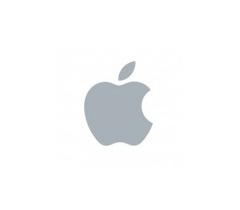



























 Charge
Charge
 Audio
Audio
 Coques / Housses
Coques / Housses
 Verres trempés
Verres trempés
 Films hydrogel
Films hydrogel
 Supports
Supports
 Accessoires Apple Watch
Accessoires Apple Watch
 Accessoires Mac
Accessoires Mac
 Accessoires consoles
Accessoires consoles
 Accessoires télétravail
Accessoires télétravail


 Ouverture et déconnexion
Ouverture et déconnexion Pinces et ventouses
Pinces et ventouses Couper
Couper Kits outils
Kits outils Inspection
Inspection Soudure et câblage
Soudure et câblage Mesure
Mesure Organisation
Organisation Décharge
Décharge Consommables
Consommables Nettoyage
Nettoyage Tournevis et clés
Tournevis et clés Outils gTool
Outils gTool Professionnels
Professionnels Hygiène
Hygiène Découpe de film
Découpe de film
























































